The Tkinter Laber Widget
##简介
Label(标签)组件用于在屏幕上显示文本或图像。Label 组件仅能显示单一字体的文本,但文本可以跨越多行。另外,还可以为其中的个别字符加上下划线(例如用于表示键盘快捷键)。
##何时使用 Label 组件?
Label 组件用于显示文本和图像,并且使用双缓冲,这样你就可以随时更新内容,没有恼人的闪烁。
如果希望显示的数据用户可以进行操作,使用 Canvas 组件或许更为合适。
##用法
使用 Label 组件,你可以指定想要显示的内容(可以是文本、位图或者图片):
import tkinter as tk
root = tk.Tk()
theLabel = tk.Label(root, text="你好啊~,Tkinter!!")
theLabel.pack()
root.mainloop()
如果你没有指定 Label 的大小,那么 Label 的尺寸是正好可以容纳其内容而已,如下: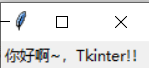
当然你可以通过 height 和 width 选项来明确设置 Label 的大小:如果你显示的是文本,那么这两个选项是以文本单元为单位定义 Label 的大小;如果你显示的是位图或者图像,那么它们以像素为单位(或者其他屏幕单元)定义 Label 大小。
你可以通过 foreground(或 fg)和 background(或 bg)选项来设置 Label 的前景色和背景色。你也可以选择 Label 中的文本用哪种字体来显示。指定颜色和字体时需谨慎,除非你有一个很好的理由,否则建议使用默认值(主要是考虑到不同平台的兼容性)。
- theLabel = tk.Label(root, text="你好啊~,Tkinter!!", font=("华文行楷", 20), fg="blue")
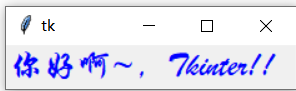
注:你还可以使用 #RRGGBB 的格式指定具体的颜色值,例如 “#%02x%02x%02x” % (123, 188, 233)
Label 可以显示多行文本,你可以直接使用换行符或使用 wraplength 选项来实现。当文本换行的时候,你可以使用 anchor 和 justify 选项来使得文本如你所希望的显示出来:
import tkinter as tk
root = tk.Tk()
longtext = """
Label 可以显示多行文本,你可以直接使用换行符
或使用 wraplength 选项来实现。当文本换行的时
候,你可以使用 anchor 和 justify 选项来使得
文本如你所希望的显示出来。
"""
theLabel = tk.Label(root, text=longtext, anchor="w", justify="left")
theLabel.pack()
root.mainloop()
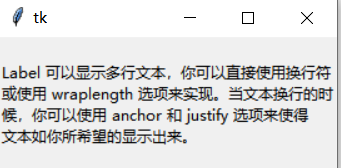
Label 可以显示 Tkinter 变量的内容。言下之意就是当变量的内容发生改变时,Label 中显示的内容也会自动更新:
v = tk.StringVar()
theLabel = tk.Label(root, textvariable=v)
v.set("~新的文本~")
theLabel.pack()
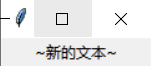
你可以使用 Label 显示 PhotoImage 和 BitmapImage 对象。当你这么做的时候,请务必保留一份图片对象的引用,以防止被 Python 的垃圾回收机制回收。你可以使用一个全局变量,或一个实例的属性,或者再简单点,在实例上添加一个属性即可:
import tkinter as tk
root = tk.Tk()
photo = tk.PhotoImage(file="18.gif")
imageLabel = tk.Label(root, image=photo)
imageLabel.pack()
root.mainloop()
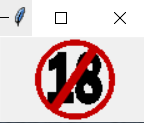
##参数
master – 父组件
**options – 组件选项,下方表格详细列举了各个选项的具体含义和用法:
| 选项 | 含义 |
| activebackground | 1. 设置当 Label 处于活动状态(通过 state 选项设置状态)的背景色 2. 默认值由系统指定 |
| activeforeground | 1. 设置当 Label 处于活动状态(通过 state 选项设置状态)的前景色 2. 默认值由系统指定 |
| anchor | 1. 控制文本(或图像)在 Label 中显示的位置 2. "n", "ne", "e", "se", "s", "sw", "w", "nw", 或者 "center" 来定位(ewsn 代表东西南北,上北下南左西右东) 3. 默认值是 "center" |
| background | 1. 设置背景颜色 2. 默认值由系统指定 |
| bg | 跟 background 一样 |
| bitmap | 1. 指定显示到 Label 上的位图 2. 如果指定了 image 选项,则该选项被忽略 |
| borderwidth | 1. 指定 Label 的边框宽度 2. 默认值由系统指定,通常是 1 或 2 像素 |
| bd | 跟 borderwidth 一样 |
| compound | 1. 控制 Label 中文本和图像的混合模式 2. 默认情况下,如果有指定位图或图片,则不显示文本 3. 如果该选项设置为 "center",文本显示在图像上(文本重叠图像) 4. 如果该选项设置为 "bottom","left","right" 或 "top",那么图像显示在文本的旁边(如 "bottom",则图像在文本的下方) 5. 默认值是 NONE |
| cursor | 1. 指定当鼠标在 Label 上飘过的时候的鼠标样式 2. 默认值由系统指定 |
| disabledforeground | 1. 指定当 Label 不可用的时候前景色的颜色 2. 默认值由系统指定 |
| font | 1. 指定 Label 中文本的字体(注:如果同时设置字体和大小,应该用元组包起来,如("楷体", 20) 2. 一个 Label 只能设置一种字体 3. 默认值由系统指定 |
| foreground | 1. 设置 Label 的文本和位图的颜色 2. 默认值由系统指定 |
| fg | 跟 foreground 一样 |
| height | 1. 设置 Label 的高度 2. 如果 Label 显示的是文本,那么单位是文本单元 3. 如果 Label 显示的是图像,那么单位是像素(或屏幕单元) 4. 如果设置为 0 或者干脆不设置,那么会自动根据 Label 的内容计算出高度 |
| highlightbackground | 1. 指定当 Label 没有获得焦点的时候高亮边框的颜色 2. 默认值由系统指定,通常是标准背景颜色 |
| highlightcolor | 1. 指定当 Label 获得焦点的时候高亮边框的颜色 2. 默认值由系统指定 |
| highlightthickness | 1. 指定高亮边框的宽度 2. 默认值是 0(不带高亮边框) |
| image | 1. 指定 Label 显示的图片 2. 该值应该是 PhotoImage,BitmapImage,或者能兼容的对象 3. 该选项优先于 text 和 bitmap 选项 |
| justify | 1. 定义如何对齐多行文本 2. 使用 "left","right" 或 "center" 3. 注意,文本的位置取决于 anchor 选项 4. 默认值是 "center" |
| padx | 1. 指定 Label 水平方向上的额外间距(内容和边框间) 2. 单位是像素 |
| pady | 1. 指定 Label 垂直方向上的额外间距(内容和边框间) 2. 单位是像素 |
| relief | 1. 指定边框样式 2. 默认值是 "flat" 3. 另外你还可以设置 "groove", "raised", "ridge", "solid" 或者 "sunken" |
| state | 1. 指定 Label 的状态 2. 这个标签控制 Label 如何显示 3. 默认值是 "normal 4. 另外你还可以设置 "active" 或 "disabled" |
| takefocus | 1. 如果是 True,该 Label 接受输入焦点 2. 默认值是 False |
| text | 1. 指定 Label 显示的文本 2. 文本可以包含换行符 3. 如果设置了 bitmap 或 image 选项,该选项则被忽略 |
| textvariable | 1. Label 显示 Tkinter 变量(通常是一个 StringVar 变量)的内容 2. 如果变量被修改,Label 的文本会自动更新 |
| underline | 1. 跟 text 选项一起使用,用于指定哪一个字符画下划线(例如用于表示键盘快捷键) 2. 默认值是 -1 3. 例如设置为 1,则说明在 Button 的第 2 个字符处画下划线 |
| width | 1. 设置 Label 的宽度 2. 如果 Label 显示的是文本,那么单位是文本单元 3. 如果 Label 显示的是图像,那么单位是像素(或屏幕单元) 4. 如果设置为 0 或者干脆不设置,那么会自动根据 Label 的内容计算出宽度 |
| wraplength | 1. 决定 Label 的文本应该被分成多少行 2. 该选项指定每行的长度,单位是屏幕单元 3. 默认值是 0 |
下一篇:Python —(二)Tkinter窗口组件:Button
转载博客:https://blog.csdn.net/w15977858408/article/details/104147175